Tu veux installer Windows, tester Linux ou réparer un PC capricieux ? La clé bootable est ton alliée. Pas besoin d’être un expert pour en créer une : avec une simple clé USB, un fichier ISO et un petit logiciel gratuit, tu peux transformer ton support en véritable trousse de secours informatique. Dans ce guide ultra simple, on t’explique pas à pas comment faire, que tu sois sur Windows, Linux ou macOS.
Qu’est-ce qu’une clé bootable et pourquoi en créer une ?
Une clé bootable, c’est tout simplement une clé USB un peu spéciale : au lieu de contenir uniquement des fichiers classiques (photos, PDF, musique...), elle permet de démarrer un ordinateur directement dessus, comme si c’était un disque dur. C’est un outil incontournable pour installer un système d’exploitation (comme Windows ou Linux), mais aussi pour réparer un PC en panne, ou tester un nouvel environnement sans rien toucher à son disque principal.
Pourquoi en créer une ? Il y a plein de situations où une clé bootable peut sauver la mise. Tu veux réinstaller Windows proprement sans passer par les mises à jour interminables ? Tu veux essayer Linux sans tout casser sur ton ordi actuel ? Tu veux redonner vie à un vieux PC qui rame comme un escargot fatigué ? La clé bootable est la solution simple et efficace à tous ces problèmes.
Et puis, soyons honnêtes : avoir une clé bootable sous la main, c’est un peu comme avoir une trousse de secours numérique.
N'oublis pas d'acheter des licences Microsoft évidement pour chaque installation !
Le matériel et les outils nécessaires pour créer une clé bootable
Pas besoin d’être un hacker en hoodie dans une cave pour créer une clé bootable. En réalité, il te suffit de quelques éléments simples, que tu as probablement déjà sous la main. Voici ce qu’il te faut :
- Une clé USB d’au moins 8 Go (16 Go recommandés pour Windows 11). Elle sera totalement formatée, donc pense à sauvegarder tes fichiers avant.
- L’image ISO du système d’exploitation que tu veux installer (Windows, Linux, etc.). Tu peux la télécharger depuis le site officiel du système en question.
- Un logiciel de création de clé bootable, qui va "graver" l’image ISO sur ta clé pour la rendre amorçable.
Les plus connus ?
👉 Rufus (rapide et efficace pour Windows),
👉 BalenaEtcher (ultra simple et multi-systèmes),
👉 UNetbootin (pratique pour Linux, un peu old school mais toujours utile).
Un conseil : si tu comptes utiliser ta clé sur un vieux PC, choisis bien le bon schéma de partition (MBR pour BIOS, GPT pour UEFI). Et si tu ne sais pas ce que ça veut dire, t’inquiète, on va en parler dans la suite.

🔧 Petit clin d'œil de techos : formater ta clé en FAT32 avant de démarrer, c’est comme faire un grand ménage avant une fête. Ça évite les mauvaises surprises et les erreurs de lecture.
Créer une clé bootable pour Windows étape par étape
Pour installer Windows depuis une clé USB, le plus simple (et le plus rapide), c’est d’utiliser un outil gratuit comme Rufus. Ce petit logiciel portable fait tout le boulot pour toi. Pas besoin d’avoir fait bac+5 en informatique, promis.
Voici comment faire :
-
Télécharge l’image ISO de Windows depuis le site officiel de Microsoft (Windows 10 ou 11).
-
Branche ta clé USB (8 Go minimum, elle sera formatée !).
-
Lance Rufus et sélectionne ta clé dans le champ "Périphérique".
-
Clique sur "SELECTION" pour importer l’ISO de Windows.
-
Configure les options comme ci-dessous (ou laisse par défaut si tu n’es pas sûr) :
| Option Rufus | À sélectionner |
|---|---|
| Type de démarrage | Image ISO de Windows |
| Système de fichiers | NTFS (ou FAT32 si besoin) |
| Schéma de partition | MBR (pour BIOS/UEFI) ou GPT (pour UEFI uniquement) |
| Nom du volume | WIN10_USB (ou comme tu veux) |
-
Clique sur "Démarrer", patiente quelques minutes, et voilà 🎉
Ta clé est prête à faire revivre un PC !
⚠️ Petite astuce : si tu installes Windows sur un PC récent, choisis GPT + UEFI. Pour un PC plus ancien, MBR + BIOS est souvent plus compatible. Et oui, c’est technique… mais ce sont les petites choses qui font toute la différence.
💬 "J’avais peur que ce soit trop compliqué. Mais avec Rufus, j’ai créé ma clé bootable en 10 minutes, café compris !" – Lucie, entrepreneuse et super-héroïne du dimanche.
Créer une clé bootable pour Linux, macOS ou autres systèmes
Windows n’a pas le monopole de la clé bootable ! Si tu veux tester un système plus léger, gratuit ou simplement différent, Linux est une excellente alternative. Et si tu bosses sur Mac, il existe aussi des solutions. Le processus est similaire, avec juste quelques outils différents.
Pour Linux, on te recommande BalenaEtcher, un logiciel open-source et super simple à utiliser. Tu télécharges l’image ISO de la distribution de ton choix (Ubuntu, Fedora, Debian…), tu la sélectionnes dans BalenaEtcher, tu choisis ta clé USB, et hop, en 3 clics, c’est fait. UNetbootin est aussi une option, un peu plus technique, mais encore très utilisée.
macOS, en revanche, demande un peu plus de doigté. Il faut passer par le Terminal et des lignes de commande comme sudo dd if=..., ou utiliser un outil comme DiskMaker X (quand il est à jour). L’important, c’est d’avoir le fichier d’installation officiel de macOS, disponible via l’App Store.
👉 Bon à savoir : certaines distributions Linux peuvent même être utilisées en live USB, sans rien installer sur le disque dur. Parfait pour tester sans engagement, comme un premier rencard avec ton futur OS.
Comment booter sur la clé USB une fois créée ?
Créer une clé bootable, c’est bien. Savoir dire à ton PC “Hey, démarre dessus”, c’est encore mieux. Et pour ça, il faut passer par ce qu’on appelle le BIOS ou l’UEFI, une interface cachée accessible juste au démarrage du PC.
Dès que tu allumes ton ordinateur, appuie plusieurs fois sur l’une de ces touches (selon les marques) :
- F2, F12, ESC ou DEL pour accéder au BIOS ou au menu de boot.
- Parfois, c’est écrit furtivement en bas de l’écran au démarrage : "Press F12 for Boot Menu" (si t’es rapide, tu le vois… sinon, redémarre 😅).
Deux options s’offrent à toi :
- Menu de boot rapide : tu choisis ta clé USB manuellement, sans rien modifier.
- BIOS/UEFI : tu vas dans les paramètres de démarrage (Boot Order) et tu mets ta clé USB en premier dans la liste.
Une fois que c’est fait, tu redémarres, et là… magie : ton PC démarre sur ta clé, prêt à lancer l’installation ou la session live.
💡 Astuce de vieux briscard : certains PC récents bloquent le boot sur USB pour des raisons de sécurité (Secure Boot). Il faudra peut-être le désactiver dans l’UEFI. Rassure-toi, c’est simple et réversible.
Et voilà ! Si tu vois s’afficher le logo Windows ou Linux depuis ta clé, c’est gagné. Si à la place, ton PC te dit "No bootable device", reste avec moi… la dernière partie est là pour ça.
Que faire si la clé bootable ne fonctionne pas ?
Tu as tout bien fait, tu démarres ton PC… et là, écran noir ou message type “No bootable device” ? Rassure-toi, tu n’es pas seul. Voici les causes les plus fréquentes et comment les corriger :
- ❌ Fichier ISO corrompu : si l’image téléchargée est incomplète ou endommagée, ça ne fonctionnera pas. Solution : la retélécharger depuis le site officiel du système (ne jamais utiliser de sites douteux).
- ⚠️ Mauvais schéma de partition : GPT ou MBR ? Si tu t’es trompé en créant la clé, elle ne sera pas reconnue. Refais la clé avec le bon format en fonction de ton BIOS/UEFI.
- 💽 Ordre de démarrage mal réglé : si la clé n’est pas en première position dans le boot order, le PC ne la lancera pas. Replonge dans le BIOS et ajuste ça.
- 🧼 Clé USB non formatée correctement : parfois, une clé trop ancienne ou mal nettoyée peut poser souci. Pense à la reformater complètement avant de recommencer.
📌 Voici un petit récap des vérifications à faire :
- ✅ Vérifier l’intégrité de l’ISO
- ✅ Tester la clé sur un autre port USB (ou un autre PC)
- ✅ Utiliser un autre logiciel si le premier échoue (Rufus, BalenaEtcher…)
- ✅ Déactiver le Secure Boot si besoin
Et si vraiment, après tout ça, ça ne fonctionne toujours pas… Respire un bon coup, reformate la clé, change d’outil, et recommence. Ça arrive à tout le monde (même aux pros). Le principal, c’est de garder son calme… comme disait un certain Jedi : “La patience, jeune Padawan.” 😌


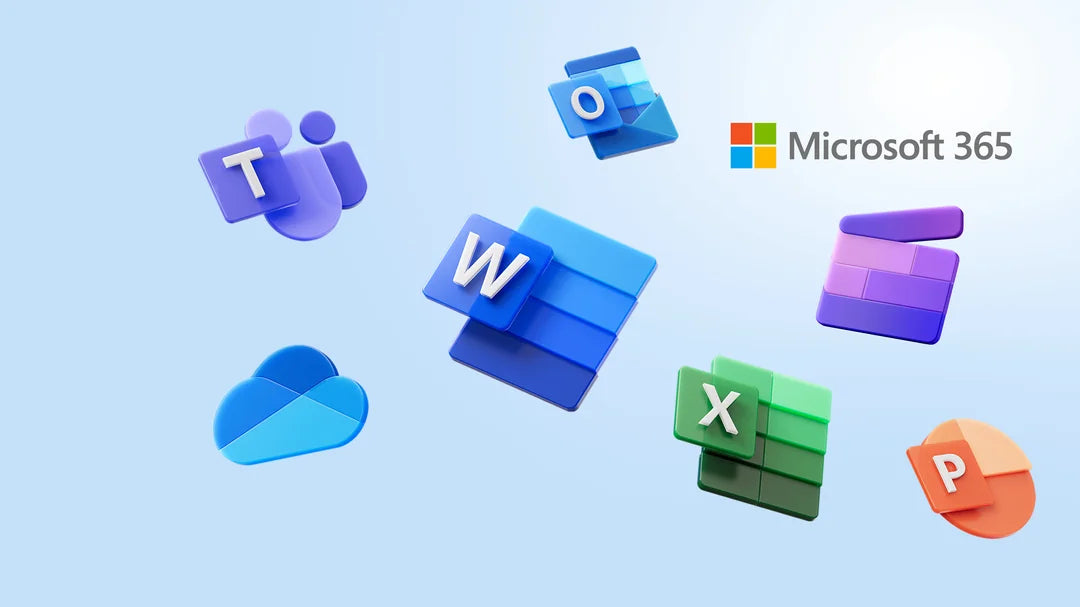
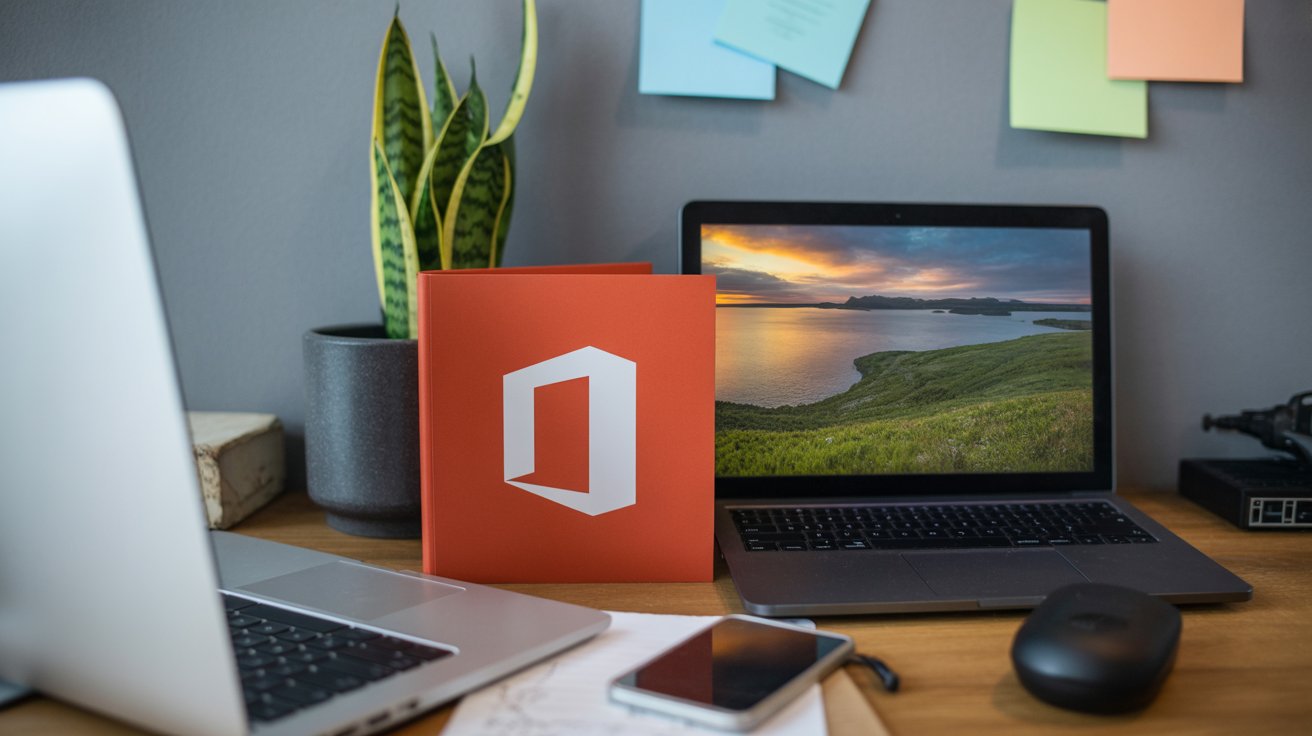

Office 2013 : Est-ce encore un bon choix pour vos besoins ?
Licensing Office 2016 : Comprendre les types de licences disponibles